Iniciar los agentes como aplicación
Para determinados dispositivos (por ejemplo para TIA Portal con carga de software) se requiere que los agentes sean iniciados como aplicación, y no como servicio. Para iniciar un servicio como aplicación, siga los pasos de las opciones A o B. En la opción A (crear un vínculo), es posible configurar el programa para que este sea ejecutado como administrador. Si copia el programa en la carpeta de inicio (A), es posible automatizar la ejecución.
 Antes de iniciar el MasterService o los agentes como aplicación, asegúrese de que los servicios de agentes (VDogUploadAgent y VDogCompareAgent) hayan sido detenidos. Para esto, puede usar el administrador de tareas. A continuación, debe desactivar los servicios en Windows para que estos no sean iniciados al reiniciar el equipo.
Antes de iniciar el MasterService o los agentes como aplicación, asegúrese de que los servicios de agentes (VDogUploadAgent y VDogCompareAgent) hayan sido detenidos. Para esto, puede usar el administrador de tareas. A continuación, debe desactivar los servicios en Windows para que estos no sean iniciados al reiniciar el equipo.
A. Crear un vínculo
- Abra los servicios de Windows, haga clic con el botón derecho del ratón en el servicio del agente y seleccione Propiedades.
- Copie la ruta de acceso y péguela en un editor de textos.
-
Configure la ruta como se describe aquí, de acuerdo con su versión de Windows:
- Windows 10 y Windows Server 2016:
-
Versiones anteriores de Windows:
Ejemplo:
Ruta copiada:
"C:\Program Files (x86)\vdogAgents\VDogCompareAgent.exe" /at:s /rd:D:\vdAgentArchive Nueva ruta configurada:
Powershell Start-Process -Verb Runas
-FilePath 'C:\Program Files (x86)\vdogAgents\VDogCompareAgent.exe'
-ArgumentList '/RD:D:\vdAgentArchive','/AT:S','/app','/visible'Reemplace las comillas dobles (") por comillas simples (').
Ejemplo:
Ruta copiada:
"C:\ProgramFiles(x86)\vdogAgents\VDogCompareAgent.exe" /at:s /rd:D:\vdAgentArchive Nueva ruta configurada:
"C:\ProgramFiles(x86)\vdogAgents\VDogCompareAgent.exe" /at:s /rd:D:\vdAgentArchive /app /visible  El parámetro /visible abre el diálogo de aplicación para el proceso. Este parámetro es opcional.
El parámetro /visible abre el diálogo de aplicación para el proceso. Este parámetro es opcional. - Cree un nuevo vínculo (por ej. en el escritorio).
- Pegue la ruta copiada (y configurada) en el campo del diálogo.
- Haga clic en Siguiente y asigne un nombre para el vínculo.
- Haga clic en Finalizar.
-
Si tiene un sistema operativo anterior a Windows 10 o Windows Server 2016, proceda como sigue:
- Abra las propiedades del vínculo creado.
- Haga clic en la pestaña Compatibilidad y en Cambiar la configuración para todos los usuarios.
- Active la casilla de control Ejecutar este programa como administrador.
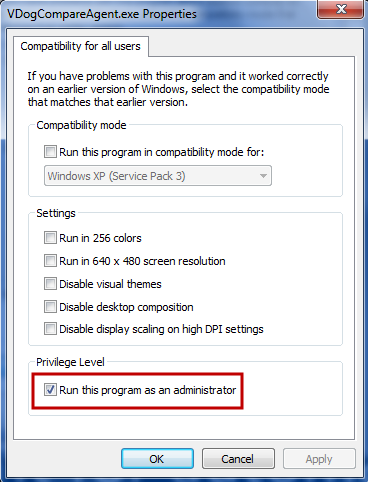
Fig.: Características de VDogCompareAgente.exe
-
Si el agente debe ser ejecutado de manera automática, realice los siguientes pasos:
- Copie los vínculos en las carpetas de inicio, normalmente C:\Users\auvesy\AppData\Roaming\Microsoft\Windows\Start Menu\Programs\Startup
-
En la configuración de control de cuenta de usuario, seleccione No notificarme nunca, para evitar que se abra el diálogo de control de cuentas de usuario después de iniciar sesión.
 Si el diálogo de control de la cuenta de usuario no puede ser desactivada, no es posible ejecutar el vínculo como administrador de manera automática. El vínculo debe ser ejecutado nuevamente por el usuario de Windows de manera manual después de cada inicio de sesión.
Si el diálogo de control de la cuenta de usuario no puede ser desactivada, no es posible ejecutar el vínculo como administrador de manera automática. El vínculo debe ser ejecutado nuevamente por el usuario de Windows de manera manual después de cada inicio de sesión.
Fig.: Diálogo Crear conexión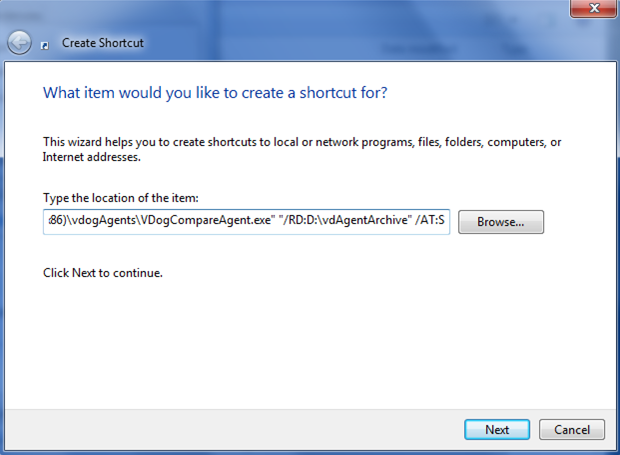
B. Usar la línea de comandos
- Asigne las siguientes líneas de comando de acuerdo a su caso:
- Para ejecutar el proceso como aplicación de manera automática, cree un archivo Batch, copie la ruta en el archivo y copia el archivo Batch en la carpeta de inicio de Windows. Cada archivo Batch solo puede contener una ruta.
- Inicie la aplicación del agente, haciendo clic con el botón derecho del ratón en el archivo Batch y seleccionando la opción Ejecutar como administrador.
|
"C:\Program Files (x86)\vdogAgents\VDogCompareAgent.exe" /at:s /rd:D:\vdAgentArchive /app |
|
"C:\Program Files (x86)\vdogAgents\VDogUploadAgent.exe" /at:s /rd:D:\vdAgentArchive /app |
 En caso de que sea necesario, estos pasos también pueden ser aplicados para iniciar el servicio maestro MasterService como aplicación.
En caso de que sea necesario, estos pasos también pueden ser aplicados para iniciar el servicio maestro MasterService como aplicación.